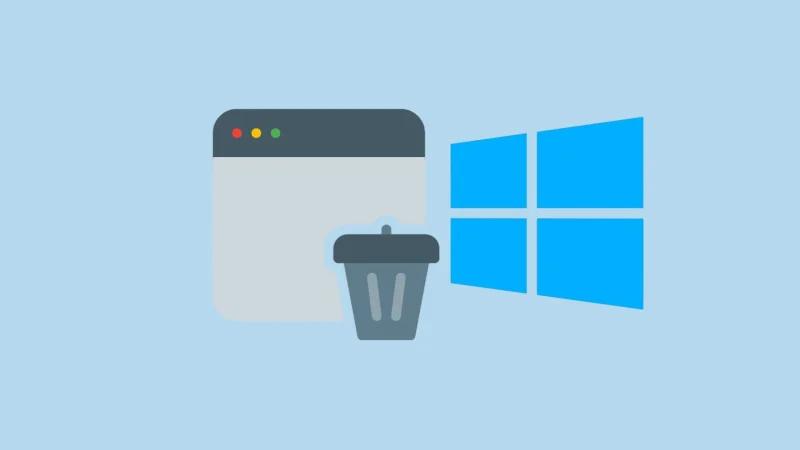Windows预装应用占用存储空间、消耗系统资源;普通用户可在 应用和功能”中删除部分应用,如 Xbox、邮件;高级用户可使用 PowerShell 命令强制卸载 Edge、Cortana等顽固软件;不想手动操作可以用三方工具。
Windows 系统通常会自带大量预装应用,包括 Microsoft Edge、Xbox Game Bar、Mail、Groove 音乐、新闻、天气等。对于大多数用户来说,这些应用可能从未使用过,不仅占用存储空间,还可能在后台运行,影响系统性能。那么,如何卸载 Windows 预装应用?本篇文章将从系统设置、PowerShell 命令、第三方工具等多个角度,详细讲解彻底清理预装软件的方法,让你的 Windows 更干净、更高效。
为什么要卸载 Windows 预装应用
占用存储空间:许多预装应用虽然体积不大,但如果长时间累积,可能会占用 几百 MB 甚至数 GB 的存储空间,特别是小容量 SSD 用户,清理这些应用能释放更多空间。
占用系统资源:部分预装应用(如 Xbox Game Bar、Cortana、Microsoft Teams)会在后台运行,消耗 CPU 和内存,影响系统流畅度。
影响用户体验:一些预装应用会自动更新、弹出通知,甚至在任务栏占据位置,影响使用体验。
保护隐私:某些应用(如邮件、天气、新闻)可能会自动收集用户数据,清理不必要的应用有助于提高隐私安全性。
1.通过 Windows 设置卸载部分预装应用(适用于普通用户)
Windows 提供了基本的应用卸载功能,可以直接卸载部分不常用的预装应用,如 Groove 音乐、新闻、邮件、Xbox 等。
操作步骤:
- 打开“设置”(Win + I)。
- 进入 “应用” > “应用和功能”。
- 在列表中找到你想卸载的应用,如 Xbox Game Bar、天气、邮件和日历。
- 点击 “卸载” 按钮,确认卸载。
注意:
- 部分系统核心应用(如 Microsoft Edge、Cortana)无法在这里卸载,需要使用 PowerShell 或 第三方工具。
- 有些应用卸载后会被 Windows 更新重新安装,需要禁用自动安装功能。
2.使用 PowerShell 卸载系统应用(适用于高级用户)
对于 Windows 10 和 Windows 11 预装的某些应用,如 Microsoft Edge、Cortana、OneNote,无法通过普通方式卸载,但可以使用 PowerShell 命令强制删除。
如何打开 PowerShell?
- 按 Win + X,选择“Windows 终端(管理员)”或“PowerShell(管理员)”。
- 在命令窗口输入卸载命令,按回车执行。
常见预装应用的卸载命令:
| 预装应用 | PowerShell 卸载命令 |
|---|---|
| 3D 查看器 | `Get-AppxPackage 3dviewer |
| Cortana | `Get-AppxPackage cortana |
| Groove 音乐 | `Get-AppxPackage zunemusic |
| 电影和电视 | `Get-AppxPackage zunevideo |
| Microsoft Edge(旧版) | `Get-AppxPackage edge |
| 邮件和日历 | `Get-AppxPackage windowscommunicationsapps |
| Xbox Game Bar | `Get-AppxPackage XboxGamingOverlay |
| 你的手机 | `Get-AppxPackage yourphone |
完整卸载所有预装应用的命令
如果你想一次性删除所有不需要的系统应用,可以运行以下命令:
Get-AppxPackage | Remove-AppxPackage
但请注意,这可能会影响某些系统功能,建议先备份系统。
3.使用第三方工具批量卸载(适用于新手和普通用户)
如果不熟悉 PowerShell 命令,可以使用 第三方工具 来卸载系统预装应用,这些工具操作简单,适合普通用户。
推荐工具:
- BCUninstaller(Bulk Crap Uninstaller)(免费):能批量卸载系统应用、清理残留文件,功能强大。
- Revo Uninstaller(免费/专业版):提供深度清理功能,可以删除应用的注册表项。
- CCleaner(免费/付费):适用于卸载常见预装应用,并能清理垃圾文件。
使用步骤(以 BCUninstaller 为例):
- 下载并安装 BCUninstaller,打开软件。
- 选择 “系统应用”,勾选要删除的应用(如 Xbox、邮件、新闻等)。
- 点击 “卸载”,等待程序完成卸载。
- 选择 “深度扫描”,清理残留文件和注册表项。
如何防止 Windows 更新后重新安装预装应用
即使你手动卸载了预装应用,Windows 更新可能会重新安装。可以采取以下措施防止它们再次出现。
关闭 Windows 自动安装建议应用
- Win + I 打开 设置。
- 进入 “应用” > “高级应用设置”。
- 关闭“自动安装建议的应用” 选项。
使用组策略禁用应用自动安装(适用于 Windows 10/11 专业版)
- Win + R,输入
gpedit.msc,回车打开组策略编辑器。 - 依次展开 “计算机配置” → “管理模板” → “Windows 组件” → “云内容”。
- 找到 “关闭 Microsoft 推荐的应用安装”,设置为 “已启用”。
总结:最有效的 Windows 预装应用卸载方案
| 方法 | 适用人群 | 可卸载应用范围 | 操作难度 |
|---|---|---|---|
| Windows 设置卸载 | 普通用户 | 部分应用(如 Xbox、天气、新闻) | ★☆☆☆☆ |
| PowerShell 命令 | 高级用户 | 所有预装应用 | ★★★★☆ |
| 第三方工具 | 普通用户 | 批量卸载 + 深度清理 | ★★★☆☆ |
| 组策略 / 注册表修改 | 专业版用户 | 防止自动安装 | ★★★★☆ |
如果只是想删除 少量应用,可以使用 Windows 设置。
如果想彻底清除顽固应用,推荐使用 PowerShell 或 BCUninstaller。
如果不想折腾,第三方工具是最简单的方法。
阅读前请先查看【免责声明】本文来自网络或用户投稿,本站仅供信息存储,若本文侵犯了原著者的合法权益,可联系我们进行处理。 转载请注明出处:https://www.qingcaohe.com/news/6066.html